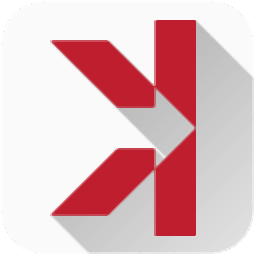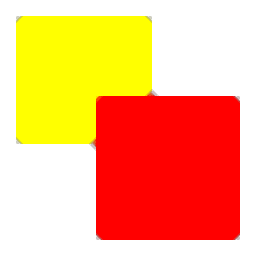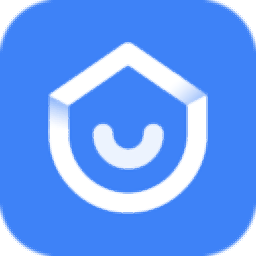pads helper是一款专业的PCB元件编辑工具。一款功能强大的PCB元件编辑器pads helper。软件可以将PCB组件添加到软件编辑器中,以调整图形内容。用户可以直接将设计的组件添加到软件修改中。您可以在软件中读取当前组件的属性,然后单击属性项来分配值,从而可以对组件进行简单的调整调整,适合需要编辑PCB的朋友;在设计电路时,可以添加许多组件,并且可以固定组件的属性。选择相应的组件并将其添加到PCB上以供使用。如果需要修改组件属性或添加有关新组件号的信息,则可以选择此pads辅助软件。该软件的编辑过程很简单。可以用作PADS Logic助手。它主要提供原理图元件编号设备和属性编辑器。如果需要,请下载!
安装方式:
1.打开PadsHelper 2726 Setup(cn).exe软件并直接开始安装
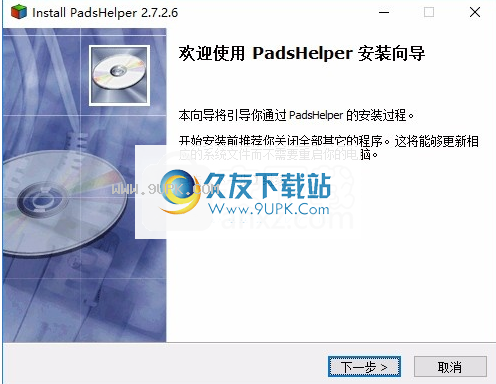
2.显示软件安装协议的内容,点击接受协议
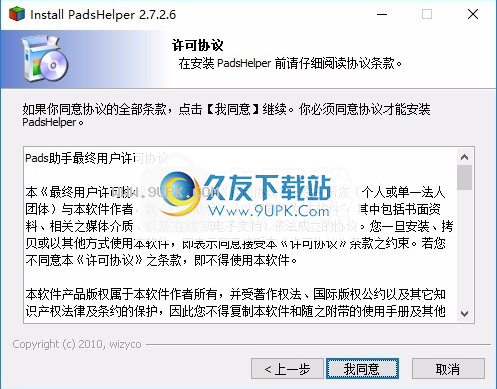
3.软件的安装地址为C:\ Program Files(x86)\ PadsHelper

4.提示软件快捷方式的名称
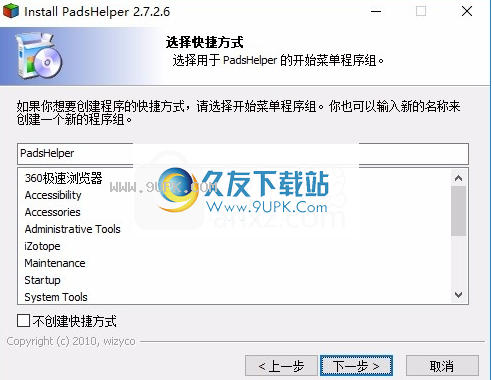
5.设置软件的启动图标
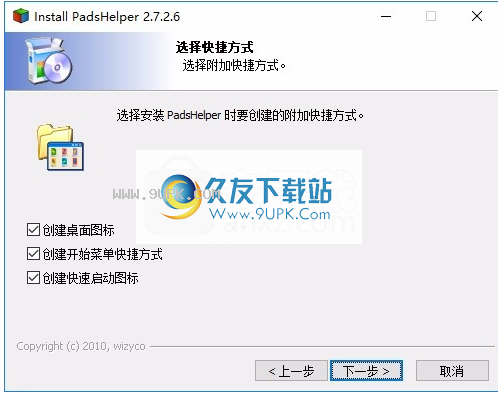
6,PadsHelper安装预览,点击安装
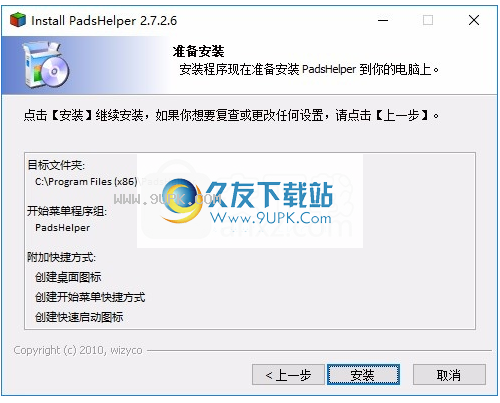
7.提示PadsHelper安装结束,直接打开软件即可使用
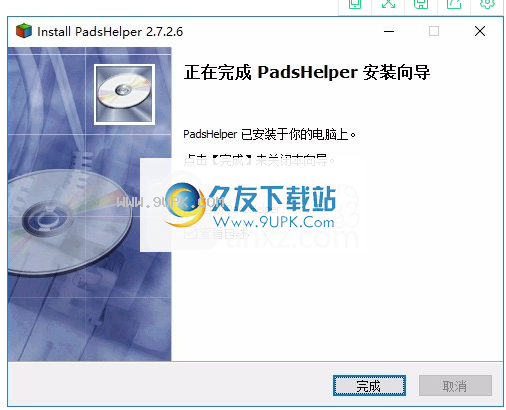
8.启动软件会在后台自动运行,您可以查看原理图元件编号设备
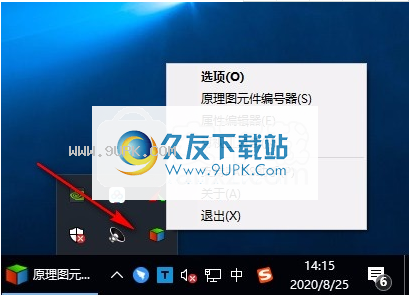
9.这是编辑界面,您可以通过选择一个组件来执行编辑

10.提示属性编辑器设置功能,选择一个元素来设置属性
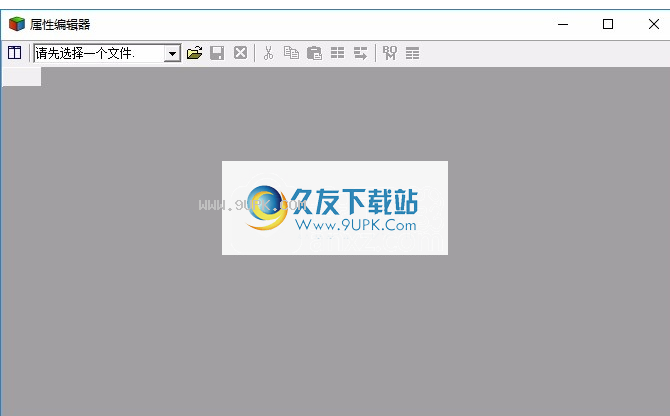
软件功能:
PADS Assistant是一个辅助软件,可以帮助用户更方便地使用PADS Logic / PADS Layout / PADS Router(电源逻辑/电源PCB / Blaze路由器)绘图软件。
当前,PADS助手具有四个主要功能:
1.原理图批号编号功能:

2.鼠标功能得到增强。使用鼠标右键和鼠标中键拖动原理图和PCB图。使用鼠标滚轮缩放原理图和PCB图

3.键盘增强。用自定义的单个键盘按键或组合键替换PADS Logic / PADS布局/ PADS路由器(电源逻辑/电源PCB / Blaze路由器)的菜单,工具栏,组合键和非模式命令。

4.属性编辑器。用户可以方便地快速批量修改组件属性,比较两个组件的属性差异并制作BOM。
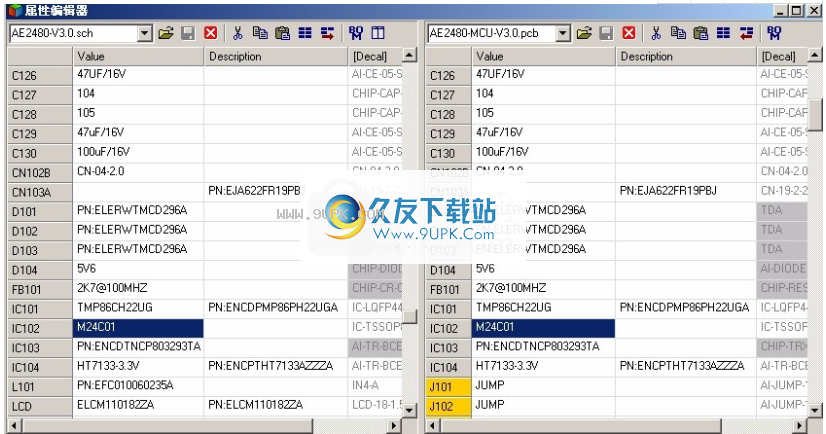
软件特色:
1.pads helper提供了组件编辑功能,可以在软件中绘制组件
2.支持属性设置功能,直接将原理图添加到软件图纸属性中
3.使用下拉列表选择要编辑的文件,然后将其加载到软件中以开始设置组件
4.用户还可以通过打开按钮将原理图或PCB文件添加到磁盘上。
5.提供属性读取功能,可以直接显示加载的pcb属性
6.您可以选择需要读入的属性或包信息,并支持获取所有属性(耗时)
7.读取的数据可以直接在软件中进行编辑,方便用户以后调整原理图属性。
8.通过此pads帮助程序软件,您可以为PCB组件属性添加新数据。
官方教程:
PADS软件本身仅提供PCB组件的批次编号功能,而不提供原理图组件的批次编号功能。为方便起见,PADS Assistant提供了类似于PADS Layout软件的批处理编号功能。
(1)右键单击任务栏托盘区域中的PADS助手图标,然后从弹出菜单中选择``原理图组件编号器''。显示“原理图部件编号”对话框。

(2)如果此时已打开需要批编号的示意图,请在下拉列表中选择示意图。否则,单击“打开”按钮以选择需要批编号的示意图。 (注意:某些版本的PADS软件不太支持中文。如果单击“打开”按钮以选择包含中文的路径,或者文件名包含原理图文件,
e中文,可能无法正常打开。此时,关闭“原理图部件号”,直接双击以打开文件,然后输入“原理图部件号”,然后从列表中选择文件。)

(3)PADS助手从原理图中读取组件信息,并将其显示在左侧的表中。并计算组件前缀。

(4)在表中选择要批编号的组件。您可以根据以下任何一种方法选择组件。
□使用中间的复选框选择需要编号的图纸和前缀。例如,如果您只想对电容器编号,则可以选择C。

□直接使用鼠标选择表中的组件,按住Ctrl键选择多个项目。

□直接在示意图上选择要重新编号的组件,然后使用菜单同步示意图选择。

□通过菜单全选。

(5)配置选项后,单击八个编号方向按钮之一以开始自动批编号。
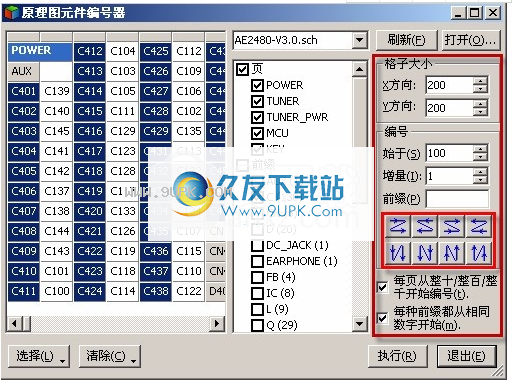
每个选项的说明如下:
□网格大小:此选项是PADS助手用来确定组件的相对位置的参数。建议不要更改。
□开始:表示编号开始的次数。
□增量:表示数字的增量,通常设置为1。效果为R100,R101,R102 ...
□前缀:如果要更改组件的前缀(例如,将C100更改为CE100),请在此处输入新的前缀。
□每页上的组件编号为十/百/千:例如,编号从100开始,第一页上有39个电阻,然后第一页上的电阻编号为R100至R138。如果选中此选项,第二页上的电阻号将不会从R139开始,而会从R200开始。
□每个前缀均由相同的数字编号:例如,第一页上有139个电阻器和15个电容器。第一页上的电阻器编号为R100至R238,电容器编号为C100至C114。如果第二页上的电阻值从R300开始,则电容也从C300开始。如果未选中此选项,则电容从C200开始。 (以“每页从整十/整百/整千开始编号”的检查为例)
(6)重复步骤(4)(5),直到设置了需要批编号的所有组件为止。单击“执行”按钮开始批编号。
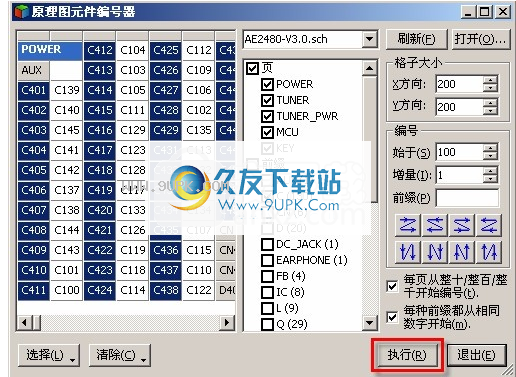
(7)执行完成后,提示“成功完成”,并询问是否生成更改日志文件。更改日志是此批号的记录,可以在将来需要时用作参考。

提示
□双击表中的组件名称,或直接按键盘键。您可以直接在表中编辑组件名称。

□可以按DEL键或“清除”菜单清除编号的组件。
□右键单击表以在原理图上找到组件。